在使用WPS时,遇到需要删除WPS文字中的表格,同时还要保留表格中的文字这种状况时,如何操作最简单快捷呢?今天,小编将详细阐述此操作过程,需要学习的小伙伴赶紧往下看了。......
2023-01-22 201 wps教程
为了让PPT的动画效果更加丰富,所以会选择在很多地方都要求有动画效果,如果一个一个的进行设置是十分繁琐的。不过,我们可以通过PPT中自带的动画刷设置来减轻我们的工作量,直接使用动画刷就可以快速设置许多相同的动画效果,有的小伙伴可能不清楚具体的操作方法,接下来小编就来和大家分享一下PPT中快速设置相同动画效果的方法。
1、第一步,我们在PPT中先将自己需要的使用到的文字还有其它图形图片等的排版完成,然后选择其中一个需要设置动画效果的图片选中,再点击上方的动画、动画窗格

2、第二步,打开动画窗格之后,我们点击添加效果,给该图片选择一个进入或是退出的效果

3、第三步,然后点击设置了动画效果的图片,再在上方工具栏中找到“动画刷”选项,点击一次表示可以使用一次动画刷,想要连续使用,我们只需要连续点击两下动画刷,点击动画刷之后我们将鼠标移到其他需要相同动画设置的图片、图形或是文档上,点击一下即可
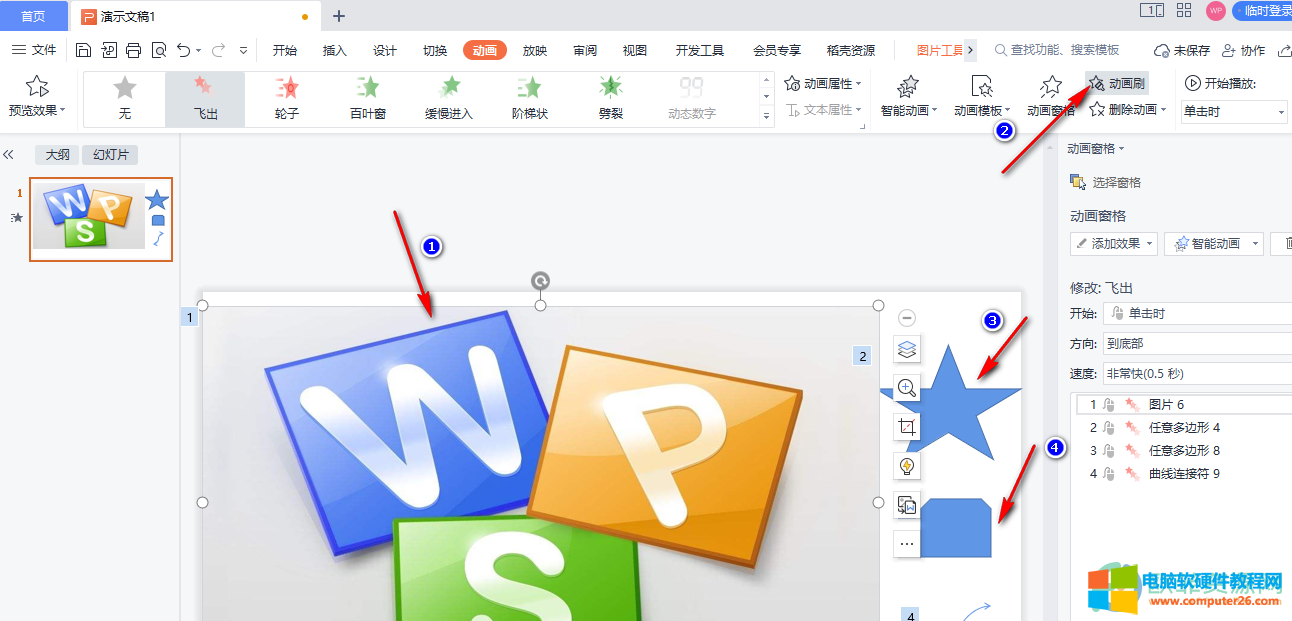
以上就是小编整理总结出的关于PPT中快速设置相同动画效果的方法,我们先将PPT制作完成,然后根据需求选择一个图案,点击动画再点击动画窗格,给他添加效果,然后选中该图案再点击工具栏中的动画刷,就可以快速将其它图形、图案或是文字进行动画效果设置了,感兴趣的小伙伴快去试试吧。
标签: PPT设置相同动画效果
相关文章

在使用WPS时,遇到需要删除WPS文字中的表格,同时还要保留表格中的文字这种状况时,如何操作最简单快捷呢?今天,小编将详细阐述此操作过程,需要学习的小伙伴赶紧往下看了。......
2023-01-22 201 wps教程
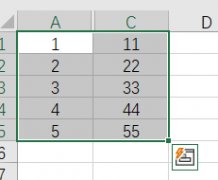
在日常工作中excel表格里有些数据因为比较重要所以设置隐藏了,但是也有可能因为仅仅是用于计算其他数据而产生的一列辅助数据而被隐藏,当我们想要复制表格可见单元格,不想复制......
2022-08-10 201 excel选择可见单元格 excel复制可见单元格
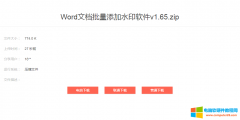
单个Word文档添加水印可以直接用office就能添加,如果批量的word文档需要添加水印该如何简便操作呢?小编今天分享一个Word文档批量添加水印教程。 Word文档添加水印的作用 Word文档添加......
2023-01-25 202 Word批量添加水印
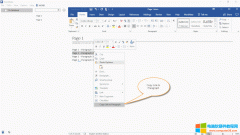
类似 OneNote,WordNote 也提供内部链接的支持,包括有文件夹(类似 OneNote 分区)、页面、段落的链接。 复制指向段落的链接 在 WordNote 里首先选中一个段落。 然后,点击鼠标右键,在右......
2023-01-20 202 WordNote
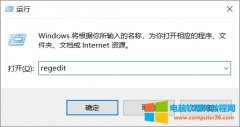
在制作的 PPT 的时候,我们觉得里面的图片搭配得还不错,想把它导出来电脑保存,可是每次导出或另存为 PPT 图片的时候,都会模糊了。后来了解到是因为 PPT 另存为图片的分辨率是有......
2022-12-18 224 PPT导出高清晰度图片